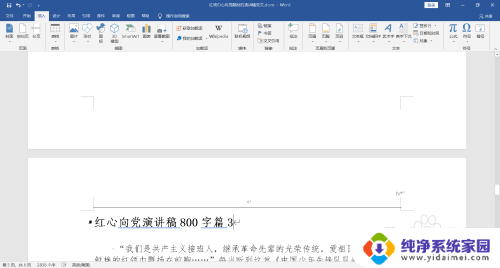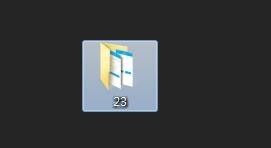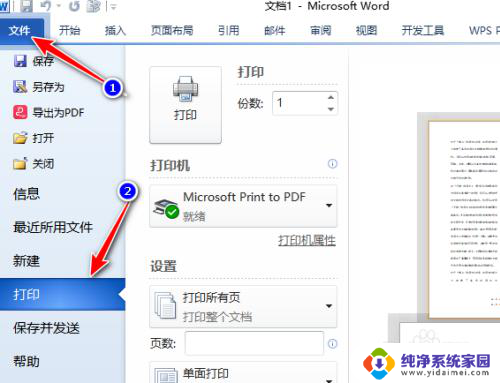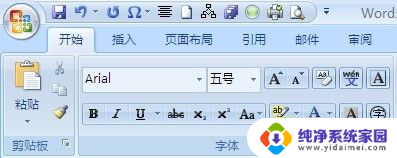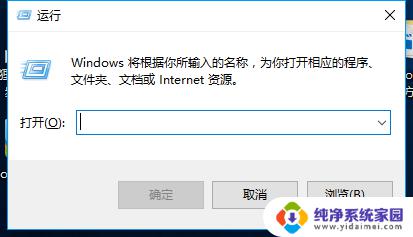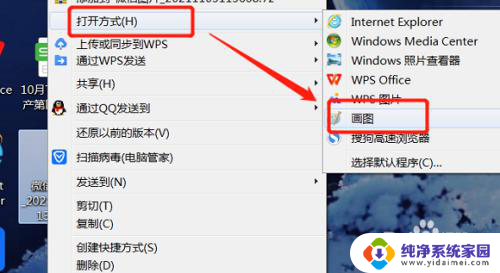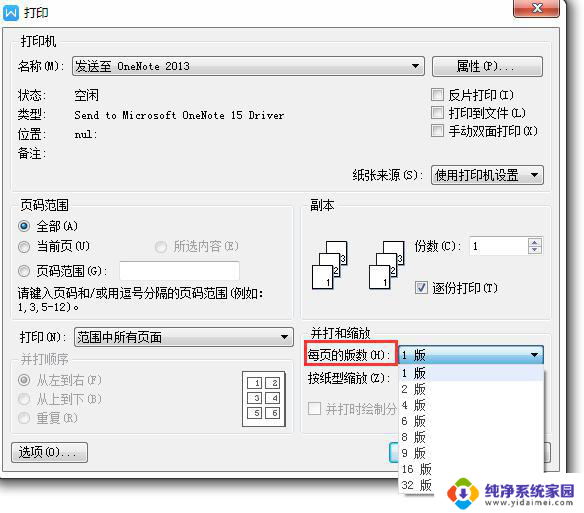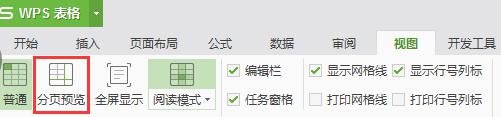8开怎么打印在a4纸上 word如何将8开卷子设置成a4打印
更新时间:2023-08-30 12:50:57作者:jiang
8开怎么打印在a4纸上,在现实生活中,我们常常会遇到需要将8开尺寸的卷子打印在A4纸上的情况,然而对于许多人来说,如何在Word中设置8开卷子的打印格式,却成为了一个令人头疼的问题。幸运的是通过一些简单的步骤和技巧,我们可以轻松地将8开纸张调整为A4打印格式。接下来让我们一起来探索一下在Word中如何实现这一目标。
方法如下:
1.点击图中红色区域位置

2.打开word文档。

3.点击“word”中的“页面布局”。
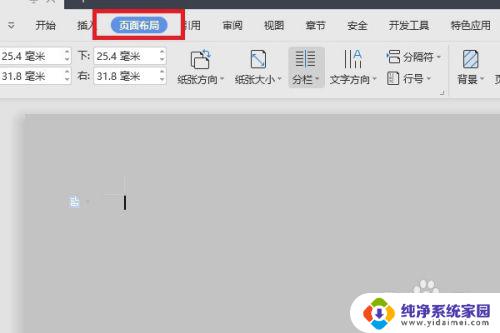
4.在“页面布局”选项栏中选择“纸张大小”,根据红色区域位置将8开的纸张大小转换成A4纸大小
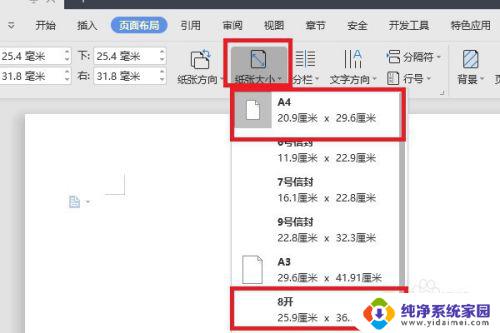
5.然后设置合适的页边距打印就可以了。
以上是关于如何在A4纸上打印8开内容的全部内容,如果您还有不清楚的地方,可以参考我的步骤进行操作,希望这对您有所帮助。